进入电脑安全模式方法大全
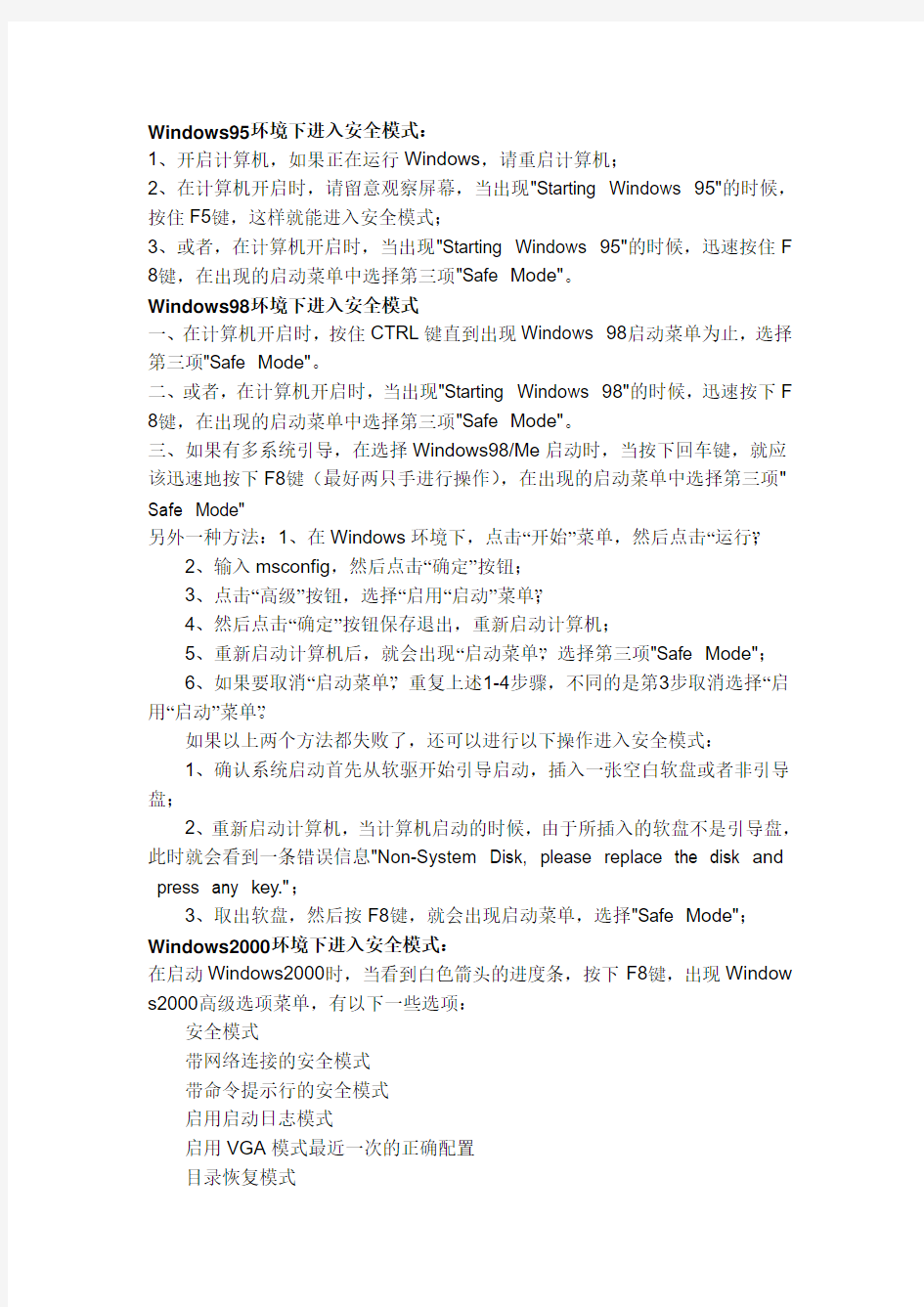
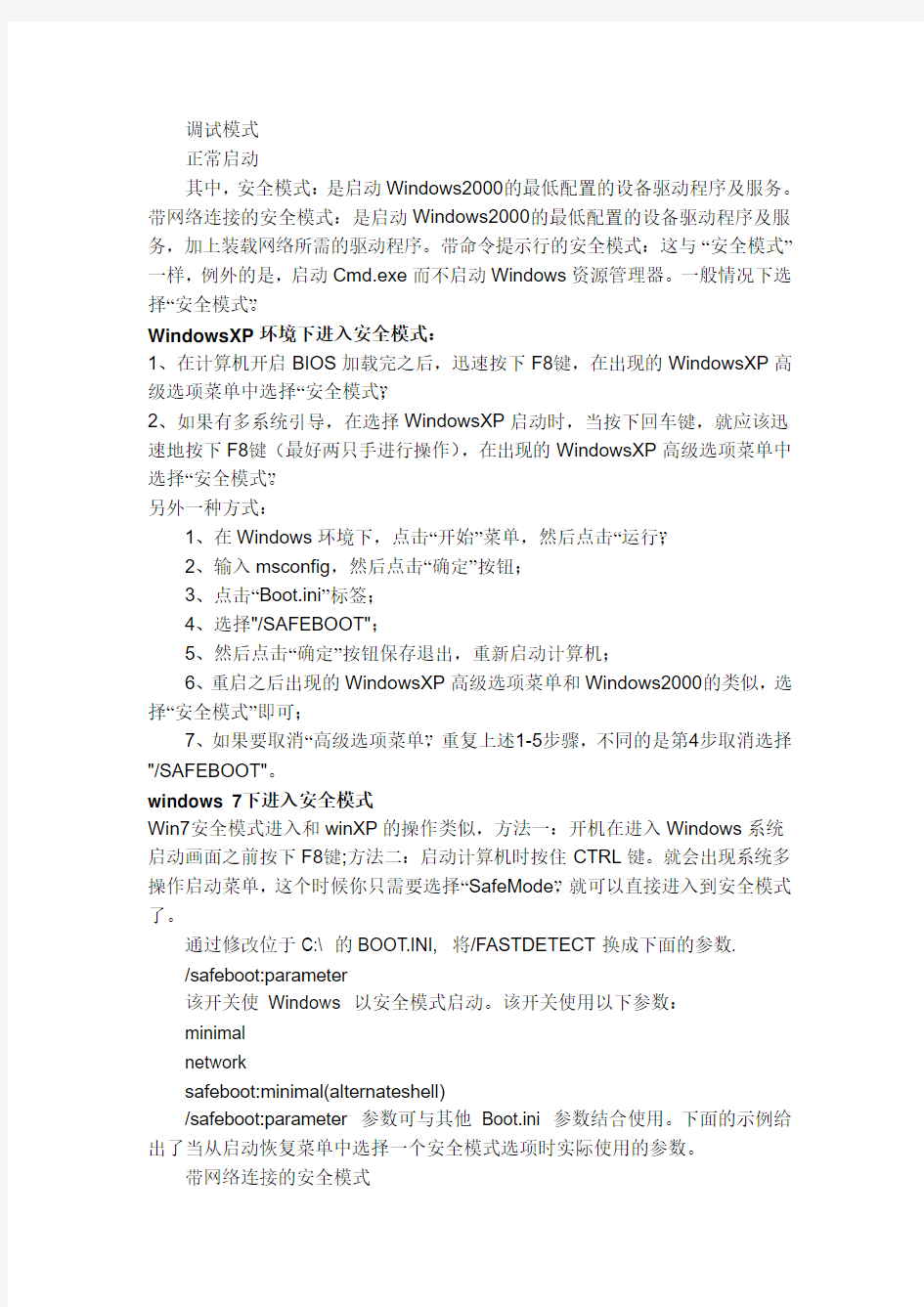
Windows95环境下进入安全模式:
1、开启计算机,如果正在运行Windows,请重启计算机;
2、在计算机开启时,请留意观察屏幕,当出现"Starting Windows 95"的时候,按住F5键,这样就能进入安全模式;
3、或者,在计算机开启时,当出现"Starting Windows 95"的时候,迅速按住F 8键,在出现的启动菜单中选择第三项"Safe Mode"。
Windows98环境下进入安全模式
一、在计算机开启时,按住CTRL键直到出现Windows 98启动菜单为止,选择第三项"Safe Mode"。
二、或者,在计算机开启时,当出现"Starting Windows 98"的时候,迅速按下F 8键,在出现的启动菜单中选择第三项"Safe Mode"。
三、如果有多系统引导,在选择Windows98/Me启动时,当按下回车键,就应该迅速地按下F8键(最好两只手进行操作),在出现的启动菜单中选择第三项" Safe Mode"
另外一种方法:1、在Windows环境下,点击“开始”菜单,然后点击“运行”;
2、输入msconfig,然后点击“确定”按钮;
3、点击“高级”按钮,选择“启用“启动”菜单”;
4、然后点击“确定”按钮保存退出,重新启动计算机;
5、重新启动计算机后,就会出现“启动菜单”,选择第三项"Safe Mode";
6、如果要取消“启动菜单”,重复上述1-4步骤,不同的是第3步取消选择“启用“启动”菜单”。
如果以上两个方法都失败了,还可以进行以下操作进入安全模式:
1、确认系统启动首先从软驱开始引导启动,插入一张空白软盘或者非引导盘;
2、重新启动计算机,当计算机启动的时候,由于所插入的软盘不是引导盘,此时就会看到一条错误信息"Non-System Disk, please replace the disk and press any key.";
3、取出软盘,然后按F8键,就会出现启动菜单,选择"Safe Mode";Windows2000环境下进入安全模式:
在启动Windows2000时,当看到白色箭头的进度条,按下F8键,出现Window s2000高级选项菜单,有以下一些选项:
安全模式
带网络连接的安全模式
带命令提示行的安全模式
启用启动日志模式
启用VGA模式最近一次的正确配置
目录恢复模式
调试模式
正常启动
其中,安全模式:是启动Windows2000的最低配置的设备驱动程序及服务。带网络连接的安全模式:是启动Windows2000的最低配置的设备驱动程序及服务,加上装载网络所需的驱动程序。带命令提示行的安全模式:这与“安全模式”一样,例外的是,启动Cmd.exe而不启动Windows资源管理器。一般情况下选择“安全模式”。
WindowsXP环境下进入安全模式:
1、在计算机开启BIOS加载完之后,迅速按下F8键,在出现的WindowsXP高级选项菜单中选择“安全模式”;
2、如果有多系统引导,在选择WindowsXP启动时,当按下回车键,就应该迅速地按下F8键(最好两只手进行操作),在出现的WindowsXP高级选项菜单中选择“安全模式”。
另外一种方式:
1、在Windows环境下,点击“开始”菜单,然后点击“运行”;
2、输入msconfig,然后点击“确定”按钮;
3、点击“Boot.ini”标签;
4、选择"/SAFEBOOT";
5、然后点击“确定”按钮保存退出,重新启动计算机;
6、重启之后出现的WindowsXP高级选项菜单和Windows2000的类似,选择“安全模式”即可;
7、如果要取消“高级选项菜单”,重复上述1-5步骤,不同的是第4步取消选择"/SAFEBOOT"。
windows 7下进入安全模式
Win7安全模式进入和winXP的操作类似,方法一:开机在进入Windows系统启动画面之前按下F8键;方法二:启动计算机时按住CTRL键。就会出现系统多操作启动菜单,这个时候你只需要选择“SafeMode”,就可以直接进入到安全模式了。
通过修改位于C:\ 的BOOT.INI, 将/FASTDETECT换成下面的参数.
/safeboot:parameter
该开关使Windows 以安全模式启动。该开关使用以下参数:
minimal
network
safeboot:minimal(alternateshell)
/safeboot:parameter 参数可与其他Boot.ini 参数结合使用。下面的示例给出了当从启动恢复菜单中选择一个安全模式选项时实际使用的参数。
带网络连接的安全模式
/safeboot:minimal /sos /bootlog /noguiboot
带网络连接的安全模式
/safeboot:network /sos /bootlog /noguiboot
带命令提示的安全模式
/safeboot:minimal(alternateshell) /sos /bootlog /noguiboot [3]
电脑安全模式- 安全模式利用安全模式解决实际问题
删除顽固文件
我们在Windows下删除一些文件或清除资源回收站内容时,系统有时会提示「某某文件正在使用中,无法删除」的字样,不过这些文件并无使用中,此时可试着重新启动计算机并在启动时进入安全模式。进入安全模式后,Windows会自动释放这些文件的控制权,便可以将它们删除。[1]
“安全模式”还原
如果计算机不能正常启动,可以使用“安全模式”或者其它启动选项来启动计算机,在电脑启动时按下F8键,在启动模式菜单中选择安全模式,然后按下面方法进行系统还原:
点击“开始”→“所有程序”→“附件”→“系统工具”→“系统还原”,打开系统还原向导,然后选择“恢复我的计算机到一个较早的时间”选项,点击“下一步”按钮,在日历上点击黑体字显示的日期选择系统还原点,点击“下一步”按钮即可进行系统还原。
查杀病毒
现在病毒一天比一天多,杀毒软件也天天更新。但是,在Windows下杀毒我们未免有些不放心,因为它们极有可能会交叉感染。而一些杀毒程序又无法在DO S下运行,这时候我们当然也可以把系统启动至安全模式,使Windows只加载最基本的驱动程序,这样杀起病毒来就更彻底、更干净了。
解除组策略锁定
其实Windows中组策略限制是通过加载注册表特定键值来实现的,而在安全模式下并不会加载这个限制。重启开机后按住F8键,在打开的多重启动菜单窗口,选择“带命令提示符的安全模式”。进入桌面后,在启动的命令提示符下输入“C: WindowsSystem32XXX.exe(你启动的程序)”,启动控制台,再按照如上操作即可解除限制,最后重启正常登录系统即可解锁。
注:组策略的很多限制在安全模式下都无法生效,如果碰到无法解除的限制,不妨进入下寻找解决办法。[1]
修复系统故障
如果Windows运行起来不太稳定或者无法正常启动,这时候先不要忙着重装系
统,试着重新启动计算机并切换到安全模式启动,之后再重新启动计算机,系统是不是已经恢复正常了?如果是由于注册表有问题而引起的系统故障,此方法非常有效,因为Windows在安全模式下启动时可以自动修复注册表问题,在安全模式下启动Windows成功后,一般就可以在正常模式(Normal)下启动了。
恢复系统设置
如果用户是在安装了新的软件或者更改了某些设置后,导致系统无法正常启动,也需要进入安全模式下解决,如果是安装了新软件引起的,请在安全模式中卸载该软件,如果是更改了某些设置,比如显示分辨率设置超出显示器显示范围,导致了黑屏,那么进入安全模式后就可以改变回来,还有把带有密码的屏幕保护程序放在“启动”菜单中,忘记密码后,导致无法正常操作该计算机,也可以进入安全模式更改。[1]
揪出恶意的自启动程序或服务
如果电脑出现一些莫明其妙的错误,比如上不了网,按常规思路又查不出问题,可启动到带网络连接的安全模式下看看,如果在这里能上,则说明是某些自启动程序或服务影响了网络的正常连接。
检测不兼容的硬件
XP由于采用了数字签名式的驱动程序模式,对各种硬件的检测也比以往严格,所以一些设备可能在正常状态下不能驱动使用。例如一些早期的CABLE MOD EM,如果你发现在正常模式下XP不能识别硬件,可以在启动的时候按F8,然后选进入安全模式,在安全模式里检测新硬件,就有可能正确地为CABLE MO DEM加载驱动了。[1]
纠正显示分辨率
如果我们在显示属性中设置了显示器无法接受的分辨率,例如给17寸的CRT显示器设置了1600×1200的分辨率,因为无法正查显示,我们也就无法将分辨率改为正常的设置。确实Windows有一种保护机制,当你设置了过高而显示器无法显示的分辨率的时候,只要等待30秒就会自动恢复到之前的分辨率,不过有时候因为各种原因,该功能可能会无法生效。
这时候就可以利用安全模式了,因为在安全模式下,系统都将显示640×480分辨率的桌面。因此我们大可以放心将系统启动到安全模式下,在显示属性中设置正确的分辨率,并重启动系统到正常模式下。[2]
删除顽固软件或病毒木马
在常规模式下,有些病毒和木马(甚至正常软件)可能无法正确删除,因为他们可能和某些自动加载的软件有有联系。这时候你就可以试试安全模式。因为在安全模式下,大部分这类程序都不会被操作系统加载,因此我们可以放心用杀毒/木马软件删除病毒和木马,或者按照需要卸载一些正常模式下无法卸载的软件。虽然现在的恶意软件和病毒越来越狡猾,有些可能在安全模式下也无法清除,不过在安全模式下删除软件软件或者病毒木马是初学者必须掌握的技巧。
磁盘碎片整理
系统用久了,在硬盘中便会出现很多碎片,碎片多了会影响系统的性能,也会浪费宝贵的硬盘资源。因此,建议大家定时给硬盘进行碎片整理,而在碎片整理的过程中,最好不要运行其它程序的,而一般在正常启动Windows时,系统会加载一些自动启动的程序,而这些程序又不易关闭,常常会对碎片整理程序造成干扰。这种情况下,我们就应该重新启动计算机,进入安全模式,安全模式是不会启动任何自动启动程序的,可以保证磁盘碎片整理的顺利进行。[2]
卸载不正确的驱动程序
一般的驱动程序,如果不适用你的硬件,可以通过XP的驱动还原来卸载。但是显卡和硬盘IDE驱动,如果装错了,有可能一进入GUI界面就死机;一些主板的ULTRA DMA补丁也是如此,因为Windows是要随时读取内存与磁盘页面文件调整计算机状态的,所以硬盘驱动一有问题马上系统就崩溃。此时怎么办呢?
某些情况下,禁用管理员帐户可能造成维护上的困难。例如,在域环境中,当用于建立连接的安全信道由于某种原因失败时,如果没有其他的本地管理员帐户,则必须以安全模式重新启动计算机来修复致使连接状态中断的问题。
如果试图重新启用已禁用的管理员帐户,但当前的管理员密码不符合密码要求,则无法重新启用该帐户。这种情况下,该管理员组的可选成员必须通过“本地用户和组”用户界面来设置该管理员帐户的密码。[2]
解决驱动或软件导致的崩溃
这个问题可能很多人都会遇到,这种情况下,唯一的解决办法就是卸载新驱动,恢复老版本的驱动,可问题是Windows都无法启动了,怎样卸载和恢复呢?如果你安装的驱动是用于一些非重要设备(例如网卡、显卡、声卡等)的,那么可以试试看进入安全模式进行恢复。
在安全模式下,系统将只加载最基本的驱动程序,因此只要系统还能进入安全模式,我们就可以直接卸载驱动,或者Windows XP/2003用户可以利用“返回驱动程序”功能返回上一次的正确驱动)。
电脑安全模式- 无法启动操作系统各种的诊断方法
首先检查开机时,电脑是否已经开始启动操作系统。如果在启动操作系统时死机、蓝屏或自动重启,则说明硬盘的分区表及主引导记录正常,排除硬盘分区表损坏、硬盘主引导记录损坏、硬盘分区结束标志丢失等故障原因。接着用下面的方法进行诊断。
第1步:首先用安全模式启动电脑,看是否能启动,如果不能启动,则可能是感
染病毒、系统文件丢失、操作系统损坏、硬盘有坏道、硬件设备有冲突或硬件有问题,转至第4步;如果能启动安全模式,则可能是硬件驱动与系统不兼容、操作系统有问题或感染病毒等引起的。
第2步:接着运行杀毒软件,如果有病毒,则可能是病毒引起的,杀毒后重新启动电脑,如果还不正常,则需重新安装操作系统。
第3步:如果没有检测到病毒,可以使用操作系统自带的“系统还原”功能,将系统还原,还原后如果系统正常,故障则是由系统损坏而引起的。如果故障依旧,则可能是设备驱动程序与系统不兼容引起的;接着将声卡、显卡、网卡等设备的驱动程序删除,然后再逐一安装驱动程序,每安装一个设备就重启一次电脑,来检查是哪个设备的驱动程序引起的故障,查出来后,下载故障设备的新版驱动程序,然后安装即可。
第4步:如果不能从安全模式启动,接着用安装光盘重新安装操作系统。如果可以正常安装操作系统,转7步;如果安装操作系统时出现故障,如死机、蓝屏、重启等导致无法安装系统,则应该是硬件有问题或硬件接触不良引起的。
第5步:接着清洁电脑中的灰尘,清洁内存、显卡等设备金手指,重新安装内存等设备,然后再重新安装操作系统,如果能够正常安装系统,则是接触不良引起的故障。
第6步:如果还是无法安装系统,则可能是硬件问题引起的故障。接着用替换法检查硬件故障,找到后更换硬件即可。
第7步:如果可以正常安装操作系统,且安装后故障消失,则是系统文件损坏引起的故障。
第8步:如果安装操作系统后,故障依旧,则可能是硬盘有坏道引起的或设备驱动程序与系统不兼容等引起的。用安全模式启动电脑,如果不能启动,则是硬盘有坏道引起的故障。接着用NDD磁盘工具修复坏道即可。
第9步:如果能启动安全模式,则是设备驱动程序与系统不兼容引起的。接着将声卡、显卡、网卡等设备删除,然后再逐一安装驱动程序,安装一个启动一次,来检查是哪个设备的驱动程序引起的故障。查出来后,下载故障设备的新版驱动程序,然后安装即可。
故障恢复控制台,当无法启动电脑时可用系统安装盘,修复错误。具体方法:1、插入安装盘并从光盘驱动器启动电脑。2、按R键选择修复或恢复选项。3、当出现提示符时输入计算机管理员账户Administrator的密码(没有为空)4、在系统提示符下输入Fixboot 命令,按回车,此时系统会将新的分区引导扇区写入系统分区中,从而修复启动问题。5、输入Exit 命令回车退出,并重新启动电脑即可。
用系统盘修复系统
(1)运行输入CMD回车打开命令提示符输入命令SFC /SCANNOW 并回车。(SFC与/有一个空格)
(2)会自动将硬盘中的系统文件与系统光盘中的文件比较并进行修复。
插入安装光盘,系统首先设置光驱启动优先。
1)重启电脑,按Del键进入BIOS,笔记本按F2进入BIOS,
2)使用方向键选中Advanced BIOS Features
3)回车进入BIOS设置页面
4)通过方向键选中First Boot Device或(1st Boot Device)
5)使用上下方向键选中CDROM
6)按ESC返回BIOS设置界面。
7)使用方向键选中Save &Exit Setup
8)按…Y?键后回车,电脑自动重启
下面开始进入修复安装
1)重启电脑后,迅速把XP光盘(安装版光盘,不要用ghost版)插入光驱。2)当屏幕出现Press any key to boot from CD时,立即按任意键后开始进入安装界面。
3)首先会提示按回车继续安装、按【R】进入故障恢复控制台还是按【F3】退出,这时按回车,而不要按【R】,否则就进入故障恢复控制台了。接下来屏幕上会出现“安装程序正在搜索不同版本的Windows”,这个提示过后你看看安装程序能否找到硬盘上的原系统,找到的话选择“修复式重新安装”即可。[4]
电脑安全模式- 如何禁用WINDOWS安全模式
方法如下:打开注册表编辑器,
定位到[HKEY_LOCAL_MACHINE\SYSTEM\CurrentControlSet\Control\SafeBoot],
将其下的Minimal和Netword两个子项删除即可。
注意:在删除前最好先备份,这样日后需要时只需导入备份即可恢复。[3]
电脑安全模式- 主要种类及其功能
“带命令提示符的安全模式”
顾名思义就是进入这个模式会弹出命令提示符(CMD)窗口而已,这对于电脑高手或者维护人员很有帮助,因为有些问题在CMD里很容易解决。
“带网络连接的安全模式”
顾名思义就是进入这个模式会在安全模式的基础上多运行支持网络连接或者拨号的组件或者驱动,实现基本的网络连接功能,解决在安全模式的网络连接需要。(其他的安全模式是不能连接网络的哦)
“安全模式”
顾名思义就是进入这个模式只有系统最基本的组件在运行,多余的程序驱动全都不会启动,相对来说,这是杀毒的最佳环境,因为病毒通常会用驱动伪装自己。
[3]
目前最全的手动优化系统技巧
一、每天关机前要做的清洗: 双击“我的电脑”——右键点C盘——点“属性”——点“磁盘清理”——点“确定”——再点“是”——再点“确定”。清理过程中,您可看得到未经您许可(您可点“查看文件”看,就知道了)进来的“临时文件”被清除了,盘的空间多了。对D,E,F盘也要用这法进行。 二、随时要进行的清理: 打开网页——点最上面一排里的“工具”——点“Internet选项”——再点中间的“Internet临时文件”中的“删除文件”——再在“删除所有脱机内容”前的方框里打上勾——再点“确定”——清完后又点“确定”。这样,可为打开网和空间提高速度。 三、一星期进行的盘的垃圾清理: 点“开始”——用鼠标指着“所有程序”,再指着“附件”,再指着“系统工具”,再点“磁盘粹片整理程序”——点C盘,再点“碎片整理”(这需要很长时间,最好在您去吃饭和没用电脑时进行。清理中您可看到您的盘里的状况,可将清理前后对比一下)——在跳出“清理完成”后点“关闭”。按上述,对D,E,F盘分别进行清理。 电脑系统越来越慢,怎么删除临时文件啊 1.关闭"休眠" 方法:打开[控制面板]→[电源选项]→[休眠],把"启用休眠"前面的勾去掉 说明:休眠是系统长时间一种待机状态,使您在长时间离开电脑时保存操作状态, 如果您不是经常开着电脑到别处去的话,那就把它关了吧! ☆立即节省:256M 2.关闭"系统还原" 方法:打开[控制面板]→[系统]→[系统还原],把"在所有驱动器上关闭系统还原'勾 上 说明:系统还原是便于用户误操作或产生软件问题时的一种挽救手段,可以回复到误操作以前的状态.不建议初级用户使用.当然,它采用的是跟踪手段,需要记录大量信息,所消耗的资源也要很大的. ☆立即节省:数百M (根据还原点的多少而不同) 您也可以在不关闭系统还原的前提下,相应的减少系统还原所占的磁盘空间,这只会减少可用还原点的数目,一般还原点有一两个就够了吧. 方法:...[系统还原]-选择一个"可用驱动器"-[设置]-调整"要使用的磁盘空间" 3.关闭"远程管理" 方法:打开[控制面板]→[系统]→[远程],把"允许从这台计算机发送远程协助邀请" 前面的勾去掉. 说明:谁会经常用到这种功能呢?它占用的不是磁盘空间,但是会影响系统运行速度. ☆提高系统性能
目前最全的手动优化系统技巧
目前最全的手动优化系统技巧
————————————————————————————————作者:————————————————————————————————日期:
一、每天关机前要做的清洗: 双击“我的电脑”——右键点C盘——点“属性”——点“磁盘清理”——点“确定”——再点“是”——再点“确定”。清理过程中,您可看得到未经您许可(您可点“查看文件”看,就知道了)进来的“临时文件”被清除了,盘的空间多了。对D,E,F 盘也要用这法进行。 二、随时要进行的清理: 打开网页——点最上面一排里的“工具”——点“Internet选项”——再点中间的“Internet临时文件”中的“删除文件”——再在“删除所有脱机内容”前的方框里打上勾——再点“确定”——清完后又点“确定”。这样,可为打开网和空间提高速度。 三、一星期进行的盘的垃圾清理:?点“开始”——用鼠标指着“所有程序”,再指着“附件”,再指着“系统工具”,再点“磁盘粹片整理程序”——点C盘,再点“碎片整理”(这需要很长时间,最好在您去吃饭和没用电脑时进行。清理中您可看到您的盘里的状况,可将清理前后对比一下)——在跳出“清理完成”后点“关闭”。按上述,对D,E,F盘分别进行清理。 电脑系统越来越慢,怎么删除临时文件啊 1.关闭"休眠" 方法:打开[控制面板]→[电源选项]→[休眠],把"启用休眠"前面的勾去掉?说明:休眠是系统长时间一种待机状态,使您在长时间离开电脑时保存操作状态,如果您不是经常开着电脑到别处去的话,那就把它关了吧! ☆立即节省:256M 2.关闭"系统还原" ?方法:打开[控制面板]→[系统]→[系统还原],把"在所有驱动器上关闭系统还原'勾上 说明:系统还原是便于用户误操作或产生软件问题时的一种挽救手段,可以回复到误操作以前的状态.不建议初级用户使用.当然,它采用的是跟踪手段,需要记录大量信息,所消耗的资源也要很大的.?☆立即节省:数百M(根据还原点的多少 而不同) 您也可以在不关闭系统还原的前提下,相应的减少系统还原所占的磁盘空间,这只会减少可用还原点的数目,一般还原点有一两个就够了吧.?方法:...[系统还原]-选择一个"可用驱动器"-[设置]-调整"要使用的磁盘空间" 3.关闭"远程管理"?方法:打开[控制面板]→[系统]→[远程],把"允许从这台计算机发送远程协助邀请"前面的勾去掉. 说明:谁会经常用到这种功能呢?它占用的不是磁盘空间,但是会影响系统运行速度.?☆提高系统性能
我的电脑按F8怎么进的不是安全模式
我的电脑按F8怎么进的不是安全模式我的电脑启动后按F8,只有一个黄蓝条的2个选项。 Select First Boot Device CO-COM Hard Disk 解决方法1: 您的bios被调过了 点F10或F3进入,开机就点F10或F3。 解决方法2: 开机按del 进入bios 然后直接按f7(调回最佳状态) f10(保存退出) 接着重启再按f8就可以了 解决方法3: 你机器上面进安全模式是其它的按键了,或者BIOS上面的进入启动顺序与进安全模式的按键刚好重合了。 按下F8|进入启动顺序|↑↓选择一个启动盘|回车,应该能直接进入系统的,如果想进 入安全模式就在按下回车的时候,再按下F8。 注:在开机的时候会有提示,不过进安全模式没有提示的,应该有提示F8就是Enter boot menu, 还有类似如 press DEL Enter Steup 就是说这时候你按DEL会进入BIOS设置。解决方法4: 用命令模式进入安全模式了,方法如下: 1、在Windows环境下,点击“开始”菜单,然后点击“运行”。 2、输入msconfig,然后点击“确定”按钮。 3、点击“Boot.ini”标签。 4、选择"/SAFENOOT"。 5、然后点击“确定”按钮保存退出,重新启动计算机。 6、重启之后出现的WindowsXP高级选项菜单和Windows2000的类似,选择“安全模式”即可。 7、如果要取消“高级选项菜单”,重复上述步骤,不同的是第4步取消选择 "/SAFENOOT"。
注:先正常开机,然后执行以下操作,然后再重启计算机,会自动进入安他模式。如果你不希望再进入安全模式,你只要在安全模式下重新执行以下操作,把"/SAFENOOT"前面的勾去掉,然后再重启就好了。
安全模式是在不加载任何程序的情况下启动你的系统
安全模式是在不加载任何程序的情况下启动你的系统! Windows操作系统“安全模式”的应用 对于Windows操作系统的安全模式,经常使用电脑的朋友肯定不会感到陌生,安全模式是Windows用于修复操作系统错误的专用模式,是一种不加载任何驱动的最小系统环境,用安全模式启动电脑,可以方便用户排除问题,修复错误。 进入安全模式的方法是:启动计算机,在系统进入Windows启动画面前,按下F8键(或者在启动计算机时按住Ctrl键不放),在出现的启动选项菜单中,选择“Safe Mode”,即 可 以安全模式启动计算机。那么安全模式到底有哪些用途呢?下面就让我们具体来看一 下。 1.修复系统故障 如果Windows运行起来不太稳定或者无法正常启动,这时候先不要忙着重装系统,试着重新启动计算机并切换到安全模式启动,之后再重新启动计算机,系统是不是已经恢复正常了?如果是由于注册表有问题而引起的系统故障,此方法非常有效,因为Windows在安全模式下启动时可以自动修复注册表问题,在安全模式下启动Windows 成功后,一般就可以在正常模式(Normal)下启动了。 2.恢复系统设置 如果用户是在安装了新的软件或者更改了某些设置后,导致系统无法正常启动,也需要进入安全模式下解决,如果是安装了新软件引起的,请在安全模式中卸载该软件,如果是更改了某些设置,比如显示分辨率设置超出显示器显示范围,导致了黑屏,那么进入安全模式后就可以改变回来,还有把带有密码的屏幕保护程序放在“启动”菜单中,忘记密码后,导致无法正常操作该计算机,也可以进入安全模式更改。 3.删除顽固文件 我们在Windows下删除一些文件或者清除回收站内容时,系统有时候会提示“某某某文件正在被使用,无法删除”的字样,有意思的是,通常这些文件并没有正在被使用,那么是不是让这些文件永远霸占我们的硬盘呢?请不要着急,重新启动计算机,并在启动时按下F8键进入安全模式,试着删除那些顽固文件并清空回收站看一看,没了!原来Windows已经放弃了对这些文件的保护,可以把它们删除了。 4.彻底清除病毒 现在病毒一天比一天多,杀毒软件也跟着天天更新。但是,在Windows正常模式下有时候并不能干净彻底地清除病毒,因为它们极有可能会交叉感染,而一些杀毒程序又无法在DOS下运行,这时候我们当然也可以把系统启动至安全模式,使Windows只加载最基本的驱动程序,这样杀起病毒来就更彻底、更干净了。 5.磁盘碎片整理 在碎片整理的过程中,是不能运行其它程序的,因为每当其它程序进行磁盘读写操作时,
解除Word2003安全模式打开问题
解除Word2003安全模式打开问题 今天给大家介绍下常见“Word安全模式”问题。是否正打开计算机准备打开Word工作时,却突然进入了“安全模式”,真是太奇怪了,明明只是启动Word2003,为什么会进入“安全模式”呢?别着急,其实你只需要经常来光顾下Word联盟,这些小问题,自然会轻松解决! Word安全模式问题症状可能各种各样,但是解决的方法基本相同! 症状: 1、重启Word后说遇到严重错误,需要进入安全模式,选择“否”后又重新会回到这个状态,所以只有选“是”这一个选择。 2、进入Word的安全模式,提示说有功能被禁用。 3、Word强行关闭,提示发送错误报告,然后要求重启Word。 4、无论重启多少次,无法正常启动,只能进入安全模式。 5、重新安装或者修复Office2003都无济于事。卸载Office2003后再装Office2000、Office XP(Office 2002),提示有严重错误,Word无法启动。除非重装系统才可以解决。 Word为什么会出现以上症状? 原因: 1、Word曾经遭到过非法关闭,使得某文件损坏。 2、在使用Word工作时,突然断电或者其他原因导致计算机没有保存系统,所导致的问题。 如果你出现的问题与以上其中一种相符,可以试下以下解决方法! 解决方法: 第一步、进入C:\Documents and Settings\User\Application Data\Microsoft\Templates。其中“User”是当前windows登录的用户名,注意这需要从Explorer(即“我的电脑”或“资源管理器”)的菜单栏中找工具→文件夹选项→查看,选中“显示所有文件和文件夹”以查看隐藏文件和隐藏文件夹(Application Data是隐藏文件夹)。当然,你也可以进行全盘搜索“Normal.dot”这个文件; 第二步、找到Normal.dot,将其使用Shift+Delete进行彻底删除; 第三步、启动Word2003即可恢复正常。 OK,以后遇见Word安全模式问题,你一定会解决了吧!不过在这里要提醒大家的是,在操作Word时,一定注意,要正常使用正常关闭,不然像这种情况以后还可能会发生。 Word2003文档打不开怎么办?1分钟帮你解决! 在平常的工作当作,我们难免会遇上Word打不开的时候,那么我们应该如何解决这个问题呢?下面Word联盟就来给大家介绍两中最简单,而且非常使用的方法,快速的让大家恢复到以前正常的工作状态中。
[整理]word2003打不开强行进入安全模式的解决方法.
word2003文档打不开强行进入安全模式的解决方法(2009-10-19 08:45:07)标签:杂谈 突然发现word打不开,显示上面的对话框,在点击了“不发送”按钮后将关闭。再次运行Word,将询问是否以安全模式启动Word。在此如果选择“是”,Word 将进入“安全模式”。在这种模式下,Word将仅显示空白窗口,需要再手动打开文档方可显示。如果选择“否”,则Word又将弹出错对话框,陷入死循环。 但是,除 Word 外其他 Office 组件均可正常运行。 我第一次出现这个问题是一周前,杀毒不行,后来就重做office系统了。可是一周后,又出现这个问题。今天我找了好几种办法,都没成功。 急忙上网寻求帮助,找到了几篇文章,一种不行,又试二种,依此操作,问题解决,于是转载过来,存留之。 症状: 1.word强行关闭,提示发送错误报告,然后要求重启word。 2.重启word后说遇到严重错误,需要进入安全模式。选“否”后又重新会回到这个状态,所以只有选“是”这一个选择。 3.进入word的安全模式,提示说有功能被禁用。 4.无论重启多少次,无法正常启动,只能进入安全模式。 5.重装、修复office2003都无济于事,除非重装系统。卸载office2003后再装 office2000、office XP(office 2002),提示有严重错误,word无法启动。 原因: Normal.dot这个模板文件被损坏。可能原因有:非正常结束word程序,其时有文档正在编辑或打开;编写了宏并保存到Normal.dot中;其他未知原因。 解决方法一:
1.进入C:\Documents and Settings\User\Application Data\Microsoft\Templates。其中“User”是当前windows登录的用户名。注意这需要从Explorer(即“我的电脑”或“资源管理器”)的菜单栏中找工具→文件夹选项→查看,选中“显示所有文件和文件夹”以查看隐藏文件和隐藏文件夹(Application Data是隐藏文件夹)。 2.找到Normal.dot,将其使用Shift+Delete进行彻底删除。 3.启动word,一切恢复正常。 说明: Normal.dot是word的模板文件,word在启动过程中会检查这个文件的状态是否正常,如果不正常,启动会失败。如果其他文件正常,这个文件被删除,word会自动重新建立这个文件,恢复到初始安装状态,所以可以放心删除。 解决方法二: 你直接在电脑里查找“Templates"文件就好了,然后找到后就进入这个文件夹然后会出现几个名为“Normal”还有一个“~Normal”文件,我都把它们删掉然后一切恢复正常! C:\Documents and Settings\Administrator\Application Data\Microsoft\Templates”目录,删除其中的“Normal.dot”公用模板文件,再重新启动Word即可。
进入电脑安全模式方法大全
Windows95环境下进入安全模式: 1、开启计算机,如果正在运行Windows,请重启计算机; 2、在计算机开启时,请留意观察屏幕,当出现"Starting Windows 95"的时候,按住F5键,这样就能进入安全模式; 3、或者,在计算机开启时,当出现"Starting Windows 95"的时候,迅速按住F 8键,在出现的启动菜单中选择第三项"Safe Mode"。 Windows98环境下进入安全模式 一、在计算机开启时,按住CTRL键直到出现Windows 98启动菜单为止,选择第三项"Safe Mode"。 二、或者,在计算机开启时,当出现"Starting Windows 98"的时候,迅速按下F 8键,在出现的启动菜单中选择第三项"Safe Mode"。 三、如果有多系统引导,在选择Windows98/Me启动时,当按下回车键,就应该迅速地按下F8键(最好两只手进行操作),在出现的启动菜单中选择第三项" Safe Mode" 另外一种方法:1、在Windows环境下,点击“开始”菜单,然后点击“运行”; 2、输入msconfig,然后点击“确定”按钮; 3、点击“高级”按钮,选择“启用“启动”菜单”; 4、然后点击“确定”按钮保存退出,重新启动计算机; 5、重新启动计算机后,就会出现“启动菜单”,选择第三项"Safe Mode"; 6、如果要取消“启动菜单”,重复上述1-4步骤,不同的是第3步取消选择“启用“启动”菜单”。 如果以上两个方法都失败了,还可以进行以下操作进入安全模式: 1、确认系统启动首先从软驱开始引导启动,插入一张空白软盘或者非引导盘; 2、重新启动计算机,当计算机启动的时候,由于所插入的软盘不是引导盘,此时就会看到一条错误信息"Non-System Disk, please replace the disk and press any key."; 3、取出软盘,然后按F8键,就会出现启动菜单,选择"Safe Mode";Windows2000环境下进入安全模式: 在启动Windows2000时,当看到白色箭头的进度条,按下F8键,出现Window s2000高级选项菜单,有以下一些选项: 安全模式 带网络连接的安全模式 带命令提示行的安全模式 启用启动日志模式 启用VGA模式最近一次的正确配置 目录恢复模式
电脑F8安全模式的用处
所谓Windows XP安全模式是一种不装入或不执行Windows XP部分驱动程序,而只装入鼠标、键盘、标准VGA驱动程序,以最基本的方式来启动计算机,营造一个完全干净,用于修复操作系统错误的专用模式。如果你的电脑出现问题而不能正常启动,你就可以重新启动电脑,进入安全模式来启动,排除故障。 一、Windows XP安全模式的启动 启动安全模式有两种方法: 方法一: (1)Windows环境下,点击“开始”菜单,然后点击“运行”; (2)输入msconfig后点击“确定”按钮;(3)点击“Boot.ini”标签; (4)选择/SAFENOOT; (5)接着点击“确定”按钮保存退出,重新启动计算机(如图1); (6)重启之后出现Windows XP高级选项菜单,选择“安全模式”即可。
方法二、 (1)重新启动计算机; (2)计算机自检完成后按住键盘的F8键,直到出现Windows高级选项菜单滚动到“安全模式”项,然后按Enter键即可。 另外,需要说明的是在Windows XP中的启动菜单中,有多个“安全模式”的启动模式,大家可能会有所疑问:菜单中的这么多选项都代表着什么意思?什么情况下选择什么模式呢?下面就介绍这几类模式各自的用处。 1. 安全模式 大多数情况下可选择这个项,从中可以发现引导问题。此模式可以在启动电脑的同时只使用少量设备,这时系统将不处理Config.sys和Autoexec.bat的内容,也不处理启动文件夹的任何内容。 2. 带网络连接的安全模式 这个模式基本上和上面的“安全模式”一样,惟一不同的地方就是会加载网卡驱动和相
应的服务,启动后就可以连接到局域网中,以便通过局域网来安装程序,获得需要文件和工具。由于具备网络功能,还可以从网上来下载驱动程序等能解决问题的软件。 3. 带命令提示行的安全模式 以这个模式启动,除了得到和“安全模式”一样的功能外,不同的就是系统将加载命令提示窗口,可以查看和修改Config.sys或Autoexec.bat文件,然后重新启动计算机。 4. 启动日志模式 以普通的安全模式启动,同时将由系统加载(或没有加载)的所有驱动程序和服务记录到一个文本文件中。该文件称为ntbtlog.txt,它位于 %windir% (默认为c:\windows\)目录中。启动日志对于确定系统启动问题的准确原因很有用。 5. VGA模式 当显示驱动程序或显示设置损坏时,通用的VGA显示驱动仍可以正常使用。采用这种模
电脑无法进入安全模式怎么办
电脑无法进入安全模式怎么办 一般来说我们电脑在正常模式进不去的时候,都可以通过按住F8然后进入安全模式或者最后一次正确配置的,而小编出现过一次连按F8都没反应的,看小编怎么样不重装解决这个问题。 电脑无法进入安全模式的解决方法 1、具体问题是开机出现下图: 2、出现这个问题,如果你电脑里面不是有重要东西,个人建议还是重装系统,下面说下怎么样不重装搞定吧! 如果你有U盘,或者有系统盘 3、如果是U盘就要在bios主板设置,设置为U盘启动。 WinPE系统下的命令提示符工具;再在光标所处的位置输入以下DOS命令(每输入一条DOS命令都要按下回车键):
4、命令依次为: cd c:\windows\system32 bcdedit /set {default} osdevice boot bcdedit /set {default} device boot bcdedit /set {default} detecthal 1 效果如图: 以上是关于win7系统进不去,按F8也没模式怎么办,小编按照上面的弄下就能进入系统了。 问:最近刚安装了win7 操作系统,可是安装完成之后却进不去系统,具体表现是win7 系统在启动的时候一直停留在“正在启动windows ”画面中,而且安全模式加载到“disk.sys ”界面就不能动了,怎么办?
原因分析: 出现这类问题的一般都是因为分区格式没有成功转化成为MBR格式导致的,这里请先备份数据,然后使用纯净安装版安装介质,使用命令转换格式就可以解决了。 适用范围: ThinkPad,预装Win8,预装Linux,Win7 安全模式下故障图: 操作步骤 1、使用DikPart工具重新分区即可。首先使用Windows 7光盘或者U盘引导,进入系统安装界面; 2、在选择分区的界面中在键盘上按下“Shift+F10”或者“Shift+Fn+F10”快捷组合键,打开命令提示符窗口;
word不能正常打开,用安全模式才能进入的解决方法
1. 将“%appdata%\microsoft\templates”粘贴到“运行”,回车,删除normal.dot。 2. 删除微软输入法 3.0。 word打不开,显示上面的对话框,在点击了“不发送”按钮后将关闭。再次运行Word,将询问是否以安全模式启动Word。在此如果选择“是”,Word 将进入“安全模式”。在这种模式下,Word将仅显示空白窗口,需要再手动打开文档方可显示。如果选择“否”,则Word又将弹出错对话框,陷入死循环。 但是,除Word 外其他Office 组件均可正常运行。 依此操作,问题解决!!! 首先找到下面这个文件夹: C:\Documents and Settings\Administrator\Application Data\Microsoft\Templates
会看到“Normal.dot” 这个文件,这是公用模板文件,应该是损坏了,直接将其删除,排除故障。 如果找不到这个文件夹,可将C:\Documents and Settings\Administrator\Application Data\Microsoft\Templates复制粘贴到地址栏即可找到normal.dot这个文件。 第一种方法 模板文件一般存在下面的路径,看图 注意:文件夹是隐藏着的,所以文件夹选项要选择显示隐藏的文件和文件夹,进入下图,把这两个模板删除,重新启动word,即可正常打开。 路径:C:\\Documents and Settings\\Administrator\\Application Data\\Microsoft\\Templates 第二种方法比较简单了 用安全模式打开word以后,新建一个文档如下图
台式机如何进入安全模式呢
台式机如何进入安全模式呢 台式机进入安全模式方法一: winxp 、win7 win8进入安全模式的方法: 1、开机按f8。 2、在这个安全模式的菜单中,有若干个选项,第一项即进入安全模式,然后下面的几个选项也可以进入,不过其加载的系统文件要比单纯的安全模式要多一些。 3、另一种方法,在系统开机时,出现系统选择进入的菜单时,一直按键盘上的crtl键,也会出现一个安全模式的选择菜单,只需要点击进入就可以了。 台式机进入安全模式方法二: 一、windows95环境下进入安全模式: 1、开启计算机,如果正在运行windows,请重启计算机; 2、在计算机开启时,请留意观察屏幕,当出现"starting windows 95"的时候,按住f5键,这样就能进入安全模式; 3、或者,在计算机开启时,当出现"starting windows 95"的时候,迅速按住f8键,在出现的启动菜单中选择第三项"safe mode"。 二、windows98/me环境下进入安全模式: 1、在计算机开启时,按住ctrl键直到出现windows 98启动菜单为止,选择第三项"safe mode"。
2、或者,在计算机开启时,当出现"starting windows 98"的时候,迅速按下f8键,在出现的启动菜单中选择第三项"safe mode"。 3、如果有多系统引导,在选择windows98/me启动时,当按下回车键,就应该迅速地按下f8键(最好两只手进行操作) 在出现的启动菜单中选择第三项"safe mode"另外一种: 1、在windows环境下,点击“开始”菜单,然后点击“运行”; 2、输入msconfig,然后点击“确定”按钮; 3、点击“高级”按钮,选择“启用“启动”菜单”; 4、然后点击“确定”按钮保存退出,重新启动计算机; 5、重新启动计算机后,就会出现“启动菜单”,选择第三项"safe mode"; 6、如果要取消“启动菜单”,重复上述1-4步骤,不同的是第3步取消选择“启用“启动”菜单”。如果以上两个方法都失败了 还可以进行以下操作进入安全模式: 1、确认系统启动首先从软驱开始引导启动,插入一张空白软盘或者非引导盘; 2、重新启动计算机,当计算机启动的时候,由于所插入的软盘不是引导盘,此时就会看到一条错误信息"non-system disk, please replace the disk and press any key."; 3、取出软盘,然后按f8键,就会出现启动菜单,选择"safe mode"; 入安全模式:同xp一样,但是不支持第2种方法
打开Word时出现安全模式怎么办
一、为什么每次启动Word总是进入“ 安全模式”? 故障现象:今天在打开一个word文件时出错,重新启动word出现以下错误提示: “word上次启动时失败.以安全模式启动word将帮助您纠正或发现启动中的问题,以便下一次成功启动应用程序.但是在这种模式下,一些功能将被禁用.” 然后,选择“安全模式”启动word,但只能启动安全模式,无法正常启动。以后打开word时,重复出现上述的错误提示,只能选择“安全模式”启动无法正常启动.我也重新删除OFFICE,重新安装,但还是没有办法解决. 出错原因:模板文件Normal.dot出错。关闭word时,在word中的插件、acrobat7等在word中的插件都要往Normal.dot中写东西,如果产生冲突,Normal.dot就会出错,导致下一次启动word时,只能以安全模式启动。 请打开我的博客https://www.360docs.net/doc/2e6746900.html,/jflj_csr 找到☆§热门话题§☆模块打开文章按里面的内容一步步操作。 解决办法一:手动删除Normal.dot。(大多数情况下推荐的解决方法) 步骤1:找到该文件所在的路径。在word中选择菜单[工具]-[选项]-[文件位置],然后双击“用户模板”,弹出一个“修改位置”对话框,从中就可以找到Normal.dot文件的路径,例如:C:\Documents and Settings\Administrator\Application Data\Microsoft\Templates. 其中Administrator可以是其他的登陆用户名。 步骤2:删除该Normal.dot ◆若找不到Normal.dot文件那么,在文件夹窗口中按“工具”菜单 - 打开“文件夹选项” 选择“查看”选项卡设置“隐藏文件和文件夹” 为“显示所有文件和文件夹”,再搜索Normal.dot就搜出来了。 、、、、、、、、、、、、、、、 途径Documents and Settings\Administrator\Application Data\Microsoft\Templates
DNF解除安全模式最快最简单方法
5种DNF安全模式的解除手段 方法1、修改成常用电脑的MAC 和 IP 方法2、先异地登陆发现安全后,同时登QQ,并挂2小时以上。而DNF等12小时后再登。如果12小时后还是安全,那就打客服狂骂。 方法3、弄个手机令,反正是免费的,有手机就OK。 方法4、第1步:进入1次游戏退出再上游戏 第2步:选择10线随便卖1样东西会提示安全模式! 第3步:从新选择11线随便卖1样东西看看能不能解除, 能就当然好。不能的进行第4步! 第4步:从新选择06线随便卖1样东西,这样就能解除了! 方法5、第一步。要这个号没有出现过安全模式。 就是你没有上过 然后你就进号。像平常一样进号。 进到角色那赶快返回。 返回了赶快进角色 这样来回个3-4遍就可以 DNF安全模式特点: 玩家无需手动进入安全模式,当系统检测到您的帐号存在被盗风险时,会自动使帐号进入安全模式。 在安全模式下,您的游戏功能不会受到影响,且安全模式是在服务器实现,不占用客户端资源,所以不会影响用户客户端的游戏速度,但交易、丢弃、销毁等敏感操作将会受到限制,最大程度上保障您的道具、装备的安全! 什么情况下会进入DNF安全模式? 当您的帐号在非常用登录地点进行登录时; 当您在有木马或病毒的电脑上登录过帐号,可能会造成您的帐号丢失时。 安全模式下的操作规定
进入安全模式的用户在安全模式解除之前只能进行:登录、移动、打怪、聊天、切换地图、复活等非敏感操作。 不能进行的操作包括:交易、丢弃、销毁等所有涉及虚拟物品的操作。 DNF安全模式解除流程图文版: 进入游戏界面后: 触发敏感操作后提示,点击确定解除按钮: 点确认解除后进入安全模式页面:
Windows 8&8.1如何手动进入安全模式和修复模式
Windows 8/8.1 安全模式和修复模式 Windows 8/8.1 中,系统进入安全模式和启动修复模式的方法与之前版本的操作系统大不相同,这篇文章将介绍Windows 8/8.1中如果进入安全模式和修复模式以进行排错。Windows 8 和8.1中关于该设置也有些微不同,因此这里将两个系统分开介绍: Windows 8: 如何进入安全模式: 使用 Windows 启动设置屏幕(以前称为高级启动选项),你可以以不同的高级疑难解答模式启动 Windows 以便你可以查找和解决你电脑上的问题。在以前版本的 Windows 中,你可以通过按 F8 在 Windows 启动之前到达该屏幕。由于 Windows 8 电脑的快速启动功能,因此没有足够的时间来按 F8。在Windows 8 中有两种方法来进入安全模式: 1.如果你未登录到 Windows,则点击或单击登录屏幕中的电源图标,按Shift,然后点击 或单击“重启” 2.或者,如果你已登录: 1)从屏幕右边缘向中间轻扫,点击“设置”,然后点击“更改电脑设置”。 (如果使用鼠标,则指向屏幕右上角,然后将指针向下移动,单击“设置”,然后单击 “更改电脑设置”。)
2)在“电脑设置”下,点击或单击“常规”。 3)机器会重启,并进入下面的界面,选择“疑难解答”。 4)之后选择“高级选项”。
5)在高级选项中有很多排错的选项,其中包括: 系统还原:将电脑还原到以前的时间点 命令行提示符:使用命令行来进行高级故障排除 系统映像恢复:使用专门的系统映像文件来恢复Windows 启动设置:更改Windows 启动行为,包含进入安全模式等模式。 启动修复:修复妨碍Windows 加载的问题。 在这里我们可以通过选择“启动设置”来进入安全模式。
最新整理Dell电脑怎么进入安全模式
D e l l电脑怎么进入安全模式 很多人都知道安全模式可以修复故障,但是却不知道安全模式该怎么进入,下面就让学习啦小编教大家 D e l l电脑怎么进入安全模式吧。 D e l l电脑进入安全模式的方法一、W i n d o w s95环境下进入安全模式: 1、开启计算机,如果正在运行W i n d o w s,请重启计算机; 2、在计算机开启时,请留意观察屏幕,当出现 S t a r t i n g W i n d o w s 95的时候,按住F5键,这样就能进入安全模式; 3、或者,在计算机开启时,当出现S t a r t i n g W i n d o w s 95的时候,迅速按住F8键,在出现的启动菜单中选择第三项S a f e M o d e。 二、W i n d o w s98/M e环境下进入安全模式: 1、在计算机开启时,按住C T R L键直到出现W i n d o w s 98启动菜单为止,选择第三项S a f e M o d e。 2、或者,在计算机开启时,当出现S t a r t i n g W i n d o w s 98的时候,迅速按下F8键,在出现的启动菜单中选择第三项S a f e M o d e。
3、如果有多系统引导,在选择W i n d o w s98/M e启动时,当按下回车键,就应该迅速地按下F8键(最好两只手进行操作),在出现的启动菜单中选择第三项 S a f e M o d e另外一种方法: 1、在W i n d o w s环境下,点击开始菜单,然后点击运行; 2、输入m s c o n f i g,然后点击确定按钮; 3、点击高级按钮,选择启用启动菜单; 4、然后点击确定按钮保存退出,重新启动计算机; 5、重新启动计算机后,就会出现启动菜单,选择第三项S a f e M o d e; 6、如果要取消启动菜单,重复上述1-4步骤,不同的是第3步取消选择启用启动菜单。如果以上两个方法都失败了,还可以进行以下操作进入安全模式: 1、确认系统启动首先从软驱开始引导启动,插入一张空白软盘或者非引导盘;2、重新启动计算机,当计算机启动的时候,由于所插入的软盘不是引导盘,此时就会看到一条错误信息N o n-S y s t e m D i s k, p l e a s e r e p l a c e t h e d i s k a n d p r e s s a n y k e y.;3、取出软盘,然后按F8键,就会出现启动菜单,选择S a f e M o d e;
电脑怎么进入安全模式
电脑怎么进入安全模式? 出现故障的时候,可以尝试用安全模式解决问题,方法很简单,机器重启后,在硬件自检之后系统启动之前,按F8键即可,如果你把握不好按F8的时机,可以在重启后不停的按F8,进入之后,可以进行你需要的操作了! 安全模式可以解决的问题: 1.修复系统故障 如果Windows运行起来不太稳定或者无法正常启动,这时候先不要忙着重装系统,试着重新启动计算机并切换到安全模式启动,之后再重新启动计算机,系统是不是已经恢复正常了?如果是由于注册表有问题而引起的系统故障,此方法非常有效,因为Windows在安全模式下启动时可以自动修复注册表问题,在安全模式下启动Windows成功后,一般就可以在正常模式(Normal)下启动了。 2.恢复系统设置 如果用户是在安装了新的软件或者更改了某些设置后,导致系统无法正常启动,也需要进入安全模式下解决,如果是安装了新软件引起的,请在安全模式中卸载该软件,如果是更改了某些设置,比如显示分辨率设置超出显示器显示范围,导致了黑屏,那么进入安全模式后就可以改变回来,还有把带有密码的屏幕保护程序放在“启动”菜单中,忘记密码后,导致无法正常操作该计算机,也可以进入安全模式更改。 3.删除顽固文件 我们在Windows下删除一些文件或者清除回收站内容时,系统有时候会提示“某某某文件正在被使用,无法删除”的字样,有意思的是,通常这些文件并没有正在被使用,那么是不是让这些文件永远霸占我们的硬盘呢?请不要着急,重新启动计算机,并在启动时按下F8键进入安全模式,试着删除那些顽固文件并清空回收站看一看,没了!原来Windows已经放弃了对这些文件的保护,可以把它们删除了。 4.彻底清除病毒 现在病毒一天比一天多,杀毒软件也跟着天天更新。但是,在Windows正常模式下有时候并不能干净彻底地清除病毒,因为它们极有可能会交*感染,而一些杀毒程序又无法在DOS下运行,这时候我们当然也可以把系统启动至安全模式,使Windows只加载最基本的驱动程序,这样杀起病毒来就更彻底、更干净了。 5.磁盘碎片整理 在碎片整理的过程中,是不能运行其它程序的,因为每当其它程序进行磁盘读写操作时,碎片整理程序就会自动重新开始,而一般在正常启动Windows时,系统会加载一些自动启动的程序,有时这些程序又不易手动关闭,常常会对碎片整理程序造成干扰,这种情况下,我们就应该重新启动计算机,进入安全模式,安全模式是不会启动任何自动启动程序的,可以保证磁盘碎片整理的顺利进行
电脑安全模式是什么意思
电脑安全模式是什么意思 电脑安全模式 安全模式是Windows操作系统中的一种特殊模式。安全模式的工作原理是在不加载第 三方设备驱动程序的情况下启动电脑,使电脑运行在系统最小模式,这样用户就可以方便 地检测与修复计算机系统的错误。安全模式会将所有非系统启动项自动禁止,释放了Windows对这些文件的本地控制权。安全模式一般在Windows开始系统运行之前,按下按 钮F8一次,会弹出模拟DOS选项,第一个模式即是。在安全模式下用户可以轻松地修复 系统的一些错误,起到事半功倍的效果。 电脑安全模式的功能 删除顽固文件 我们在Windows下删除一些文件或清除资源回收站内容时,系统有时会提示「某某文 件正在使用中,无法删除」的字样,不过这些文件并无使用中,此时可试着重新启动计算 机并在启动时进入安全模式。进入安全模式后,Windows会自动释放这些文件的控制权, 便可以将它们删除。 还原 如果计算机不能正常启动,可以使用“安全模式”或者其它启动选项来启动计算机, 在电脑启动时按下F8键,在启动模式菜单中选择安全模式,然后按下面方法进行系统还原: 点击“开始”→“所有程序”→“附件”→“系统工具” →“系统还原”,打开系 统还原向导,然后选择“恢复我的计算机到一个较早的时间”选项,点击“下一步”按钮,在日历上点击黑体字显示的日期选择系统还原点,点击“下一步”按钮即可进行系统还原。 查杀病毒 病毒一天比一天多,杀毒软件也天天更新。但是,在Windows下杀毒我们未免有些不 放心,因为它们极有可能会交叉感染。而一些杀毒程序又无法在DOS下运行,这时候我们 当然也可以把系统启动至安全模式,使Windows只加载最基本的驱动程序,这样杀起病毒 来就更彻底、更干净了。 解除组策略锁定 其实Windows中组策略限制是通过加载注册表特定键值来实现的,而在安全模式下并 不会加载这个限制。重启开机后按住F8键,在打开的多重启动菜单窗口,选择“带命令 提示符的安全模式”。进入桌面后,在启动的命令提示符下输入
电脑安全模式启动有什么作用
电脑安全模式启动有什么作用 导读:我根据大家的需要整理了一份关于《电脑安全模式启动有什么作用》的内容,具体内容:对于Windows操作系统的安全模式,经常使用电脑的朋友肯定不会感到陌生,但是很多人对于此模式的具体用处并不是很了解,下面就让我和大家说一下电脑安全模式启动有什么用。电脑安全模...对于Windows操作系统的安全模式,经常使用电脑的朋友肯定不会感到陌生,但是很多人对于此模式的具体用处并不是很了解,下面就让我和大家说一下电脑安全模式启动有什么用。 电脑安全模式启动的作用 1、修复系统故障 如果Windows运行起来不太稳定或者无法正常启动,这时候不要忙着重装系统,试着以安全模式重新启动电脑,如果系统是由于注册表有问题而引起的系统故障,此方法非常有效,因为Windows在安全模式下启动时可以自动修复注册表问题,在安全模式下启动Windows成功后,一般就可以在正常模式(Normal)下启动了。 2、恢复系统设置 如果用户是在安装了新的软件或者更改了某些设置后,导致系统无法正常启动,可以进入安全模式下解决,可以在安全模式中卸载有问题的软件,或者可以将不正确的参数设置改变回来。 3、删除顽固文件 有时候在Windows下删除一些文件或者清除回收站内容时,系统有时候
会提示"某某某文件正在被使用,无法删除"的字样,此时,可以重新启动计算机,并在启动时按下F8键进入安全模式,试着删除那些顽固文件并清空回收站看一看。 4、彻底清除病毒 在Windows正常模式下有时候并不能干净彻底地清除病毒,因为它们极有可能会交叉感染,而一些杀毒程序又无法在DOS下运行,这时候我们当然也可以把系统启动至安全模式,使 Windows只加载最基本的驱动程序,这样杀起病毒来就更彻底、更干净了。 5、磁盘碎片整理 在碎片整理的过程中,是不能运行其它程序的,因为每当其它程序进行磁盘读写操作时,碎片整理程序就会自动重新开始,这种情况下,我们就应该重新启动计算机,进入安全模式,安全模式是不会启动任何自动启动程序的,可以保证磁盘碎片整理的顺利进行。 进入安全模式的方法是:启动计算机,在系统进入Windows启动画面前,按下F8键,在出现的启动选项菜单中,选择"Safe Mode",即可以安全模式启动计算机。 进入安全模式的方法 不同版本的系统进入安全模式的方法并不一样,在以前的系统中,比如2000系统之前的windows系统版本中,进入安全模式需要在开机时按ctrl 键才能选择进入。 在xp系统及以后的版本中,只需要在开机时按电脑键盘上的F8键即可进入安全模式的选择菜单。
word2003只能用安全模式才打开的解决办法
word2003只能用安全模式才打开的解决办法 打开word文档,不知什么原因,系统总是显示Microsoft office word遇到问题需要关闭如下图: 然后就是必须点发送错误报告,接着提示以安全模式打开word如下图: 症状:1.word强行关闭,提示发送错误报告,然后要求重启word。 2.重启word后说遇到严重错误,需要进入安全模式。选“否”后又重新会回到这个状态,所以只有选“是”这一个选择。 3.进入word的安全模式,提示说有功能被禁用。 4.无论重启多少次,无法正常启动,只能进入安全模式。 5.重装、修复office2003都无济于事,除非重装系统。卸载office2003后再装office2000、office XP(office 2002),提示有严重错误,word无法启动。 关闭了重新启动word还是一样,于是通过以下手段解决 1、用Office安装光盘检测与修复WORD,结果问题依旧。 2、卸载、然后重新安装office,结果还是无效。 3、重新安装(恢复)windows系统,然后再重新安装office 问题终于得以解决,但是太费时间,过段时间可能久病重犯。
出错原因:Normal.dot这个模板文件被损坏。可能原因有:非正常结束word程序,其次有文档正在编辑或打开;编写了宏并保存到Normal.dot中;其他未知原因。 模板文件Normal.dot出错。关闭word时,在word中的插件、acrobat7等在word中的插件都要往Normal.dot中写东西,如果产生冲突,Normal.dot就会出错,导致下一次启动word时,只能以安全模式启动。 在这种模式下,Word将仅显示空白窗口,需要再手动打开文档方可显示。如果选择“否”,则Word又将弹出错对话框,陷入死循环。 但是,除Word 外其他Office 组件均可正常运行。 解决办法一: 1.进入 C:\documentsandSettings\User\ApplicationData\Microsoft\ Templates。 其中“User”是当前windows登录的用户名。注意这需要从Explorer(即“我的电脑”或“资源管理器”)的菜单栏中找工具→文件夹选项→查看,选中“显示所有文件和文件夹”以查看隐藏文件和隐藏文件夹(ApplicationData是隐藏文件夹)。 2.找到Normal.dot,将其使用Shift+Delete进行彻底删除。 3.启动word,一切恢复正常。 说明:Normal.dot是word的模板文件,word在启动过程中
